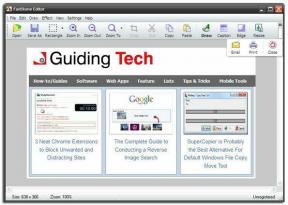IPhone-ის ფოსტის აპიდან გაუჩინარებული ელ.ფოსტის 6 საუკეთესო შესწორება
Miscellanea / / April 05, 2023
ფოსტის აპი თქვენს iPhone-ზე არის ელ.ფოსტის ნაგულისხმევი კლიენტი, რომელიც საშუალებას გაძლევთ მართოთ თქვენი ელფოსტის საუბრები. Ასევე შეგიძლიათ დაგეგმეთ თქვენი ელფოსტა ფოსტის აპში რათა არ გამოტოვოთ მნიშვნელოვანი შეტყობინებების გაგზავნა ან პასუხი. და როცა ერთს აგზავნით, რა მოხდება, თუ ელფოსტა გაქრება ფოსტის აპიდან?

ზოგიერთი მომხმარებელი ჩივის, რომ მათი გაგზავნილი წერილები ქრება ფოსტის აპიდან. თუ თქვენც იგივეს აწყდებით, აქ არის რამდენიმე სამუშაო გადაწყვეტა, რომელიც დაგეხმარებათ გამოასწოროთ თქვენი ელ.წერილი, რომელიც გაქრება ფოსტის აპიდან თქვენს iPhone-ზე.
1. მობილური ინტერნეტიდან Wi-Fi-ზე გადართვა
მოდით დავრწმუნდეთ, რომ თქვენს iPhone-ზე კარგი ინტერნეტის სიჩქარე გაქვთ. ამისთვის გთავაზობთ მობილური ინტერნეტიდან Wi-Fi-ზე გადასვლას. თუ თქვენ ცდილობთ გაგზავნოთ ელ.წერილი, რომელიც შეიცავს ბევრი დანართი და მონაცემები, უკეთესი იქნება თქვენი iPhone დაუკავშიროთ Wi-Fi ქსელს, თუ შესაძლებელია. ამის შემდეგ შეგიძლიათ შეამოწმეთ ინტერნეტის სიჩქარე და კვლავ გახსენით ფოსტის აპლიკაცია, რომ ნახოთ პრობლემა მოგვარებულია თუ არა.
2. კვლავ დაამატეთ თქვენი ელ.ფოსტის ანგარიში
მას შემდეგ, რაც თქვენი ინტერნეტ კავშირის სიძლიერე დალაგდება, შეგიძლიათ კვლავ სცადოთ შესვლა თქვენი ელფოსტის ანგარიშით ფოსტის აპში. ეს გადატვირთავს თქვენს ყველა ელფოსტის მიმოწერას და დაგეხმარებათ პრობლემის მოგვარებაში.
Ნაბიჯი 1: გახსენით პარამეტრების აპი თქვენს iPhone-ზე.

ნაბიჯი 2: გადაახვიეთ ქვემოთ და შეეხეთ ფოსტას.

ნაბიჯი 3: შეეხეთ ანგარიშებს.

ნაბიჯი 4: აირჩიეთ ელ.ფოსტის ანგარიში.
ნაბიჯი 5: შეეხეთ ანგარიშის წაშლას.

ნაბიჯი 6: დასადასტურებლად დააჭირეთ ღილაკს Delete From My iPhone ბოლოში.

ნაბიჯი 7: შეეხეთ ანგარიშის დამატებას და მიჰყევით ეკრანზე არსებულ პროცესს ხელახლა შესასვლელად.

ნაბიჯი 8: ამის შემდეგ დახურეთ პარამეტრების აპი და გახსენით ფოსტის აპი, რათა შეამოწმოთ პრობლემა მოგვარებულია თუ არა.

3. გამორთეთ „გაგზავნის დაყოვნების გაუქმება“
ზოგიერთი მომხმარებელი on Apple-ის საზოგადოების ოფიციალური ფორუმები შემოგვთავაზეს ფოსტის აპში გაგზავნის დაყოვნების გაუქმების ფუნქციის გამორთვა. აი, როგორ შეგიძლიათ სცადოთ იგივე გააკეთოთ.
Ნაბიჯი 1: გახსენით პარამეტრების აპი თქვენს iPhone-ზე.

ნაბიჯი 2: გადაახვიეთ ქვემოთ და შეეხეთ ფოსტას.

ნაბიჯი 3: გადაახვიეთ ქვემოთ და აირჩიეთ „გაგზავნა დაყოვნების გაუქმება“.

ნაბიჯი 4: შეეხეთ გამორთვას ფუნქციის გამორთვისთვის.

ნაბიჯი 5: დახურეთ პარამეტრების აპი და გახსენით ფოსტის აპი, რათა შეამოწმოთ პრობლემა მოგვარებულია თუ არა.

4. აიძულეთ დატოვება და ხელახლა გაუშვით ფოსტის აპლიკაცია
თუ თქვენს iPhone-ზე ფოსტის აპი გაშვებული იყო ფონზე, შეგიძლიათ სცადოთ იძულებით დატოვება და აპის ხელახლა გაშვება. ფონზე გაშვებულმა ზოგიერთმა პროცესმა შეიძლება გამოიწვიოს ეს პრობლემა ფოსტის აპთან. იძულებით გასვლა და ხელახლა გაშვება აპს ახალ დაწყებას მისცემს.
Ნაბიჯი 1: თქვენს iPhone-ის მთავარ ეკრანზე გადაფურცლეთ ზემოთ და ხანგრძლივად გადაფურცლეთ აპის ფანჯრების გამოსაჩენად.
ნაბიჯი 2: გადაფურცლეთ მარჯვნივ ფოსტის აპის მოსაძებნად. შემდეგ გადაფურცლეთ ზევით აპიდან იძულებით გასასვლელად.

ნაბიჯი 3: ხელახლა გაუშვით ფოსტის აპი და შეამოწმეთ პრობლემა მოგვარებულია თუ არა.

5. გადატვირთეთ თქვენი iPhone
ზოგჯერ მარტივი გადატვირთვა გეხმარებათ თქვენი iPhone-ის აპლიკაციებთან დაკავშირებული მრავალი პრობლემის გადაჭრაში, მათ შორის, თქვენი ელფოსტის გაქრობა Mail აპიდან.
iPhone X-ისთვის და ზემოთ, დააჭირეთ ჩართვის ღილაკს და ხმის შემცირების ღილაკს. შემდეგ, გადაფურცლეთ მარჯვნივ, რომ გამორთოთ თქვენი iPhone.
iPhone SE მე-2 და მე-3 თაობისთვის, iPhone 7 ან ქვემოთ, დააჭირეთ და ხანგრძლივად დააჭირეთ გვერდითა ღილაკს თქვენი მოწყობილობის გამორთვისთვის.
iPhone SE 1-ლი თაობისთვის დააჭირეთ და ხანგრძლივად დააჭირეთ ჩართვის ღილაკს ზედა, რათა გამორთოთ თქვენი მოწყობილობა.

თქვენი iPhone-ის გადატვირთვის შემდეგ გახსენით Mail აპი და შეამოწმეთ პრობლემა მოგვარებულია თუ არა.
6. განაახლეთ iOS
თუ თქვენ კვლავ აწყდებით პრობლემას, შეგიძლიათ მოძებნოთ Mail აპის ვერსიის განახლება თქვენს iPhone-ზე iOS-ის ვერსიის განახლებით. Აი როგორ.
Ნაბიჯი 1: გახსენით პარამეტრების აპი თქვენს iPhone-ზე.

ნაბიჯი 2: გადაახვიეთ ქვემოთ და შეეხეთ გენერალს.

ნაბიჯი 3: შეეხეთ პროგრამული უზრუნველყოფის განახლებას.

ნაბიჯი 4: თუ განახლება ხელმისაწვდომია, ჩამოტვირთეთ და დააინსტალირეთ.
ნაბიჯი 5: ინსტალაციის დასრულების შემდეგ გახსენით ფოსტის აპლიკაცია და შეამოწმეთ პრობლემა მოგვარებულია თუ არა.

თუ თქვენ ჯერ კიდევ ვერ ახერხებთ პრობლემის მოგვარებას, გირჩევთ გადახვიდეთ ელ.ფოსტის სხვა კლიენტზე, როგორიცაა Gmail ან Outlook.
მოიძიეთ თქვენი ელფოსტა
როდესაც თქვენ მიერ გაგზავნილი ელფოსტა ქრება, ამან შესაძლოა გაწყვიტოს ელ. ფოსტის თემა ან პასუხების ჯაჭვი თქვენს კონტაქტთან. საბედნიეროდ, ზემოთ ნახსენები გადაწყვეტილებები დაგეხმარებათ აღადგინოთ ეს საუბარი და ნახოთ ისინი ფოსტაში. ეს ნიშნავს, რომ თქვენ არ გჭირდებათ სხვა ელ.ფოსტის აპლიკაციაში გადასვლა, თუ ეს ნამდვილად არ გსურთ.
ბოლოს განახლდა 2023 წლის 06 მარტს
ზემოთ მოყვანილი სტატია შეიძლება შეიცავდეს შვილობილი ბმულებს, რომლებიც დაგეხმარებათ Guiding Tech-ის მხარდაჭერაში. თუმცა, ეს არ იმოქმედებს ჩვენს სარედაქციო მთლიანობაზე. შინაარსი რჩება მიუკერძოებელი და ავთენტური.
Დაწერილია
პაურუშ ჩაუდარი
ტექნოლოგიების სამყაროს დემისტიფიკაცია უმარტივესი გზით და ყოველდღიური პრობლემების გადაჭრა, რომლებიც დაკავშირებულია სმარტფონებთან, ლეპტოპებთან, ტელევიზორებთან და კონტენტის სტრიმინგის პლატფორმებთან.